Fernwartung und Remote Support
Hier können Sie die Fernwartungs- und Diagnose Software herunterladen und aufrufen.
Fernwartung und Remote Support
Hier können Sie die Fernwartungs- und Diagnose Software herunterladen und aufrufen.
s handelt sich dabei um das Programm TeamViewer, das es unseren ServicetechnikerInnen erlaubt – mit Ihrer Zustimmung – Ihren Bildschirminhalt gemeinsam zu sehen und zu bearbeiten. Der Zugriff ist prinzipiell nur möglich, solange das Fernwartungsprogramm geöffnet ist. Es werden keine dauerhaften Daten oder Programme auf Ihrem PC gespeichert.
1. Schritt – Fernwartung herunterladen
Laden Sie die entsprechende Version für Windows oder MAC und speichern Sie diese auf Ihrem PC:
Um die Datei zu finden, können Sie das Tastaturkürzel STRG+j bei fast allen Webbrowsern verwenden. Z.B. beim Internetexplorer
2. Schritt – Ausführen
Starten Sie das heruntergeladene Programm. Unter Umständen wird eine Sicherheitswarnung angezeigt, die bestätigt werden muss. Anschließend sieht das Tool wie folgt aus:
3. Schritt – Verbindung aufbauen
Per Telefon geben Sie bitte die 9-stellige ID-Nummer durch – unser Support kann über diese Nummer mit Ihrem PC eine Verbindung herstellen.
Rechts unten wird auf Ihrem PC der Status während einer Verbindung eingeblendet.
4. Schritt – Verbindung beenden
Um die Verbindung zu beenden, können Sie jederzeit das Programm beenden. Ein Zugriff auf Ihren PC ist dann nicht mehr möglich, eine eventuell bestehende Verbindung wird geschlossen.
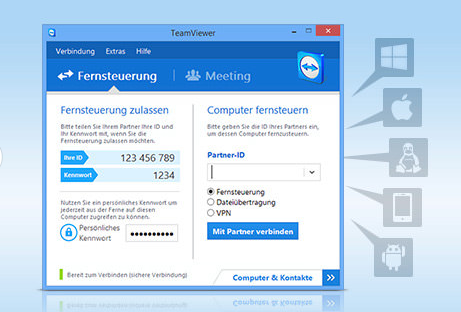

Tel.: 071 511 01 01
Wir verwenden technisch notwendige Cookies auf unserer Webseite sowie externe Dienste.Standardmäßig sind alle externen Dienste deaktiviert. Sie können diese jedoch nach belieben aktivieren & deaktivieren.Für weitere Informationen lesen Sie unsere Datenschutzbestimmungen.